删除旧设备驱动相关知识点 删除旧设备驱动是Windows系统中一个常见的问题。由于Windows系统在替换新硬件时不会智能地卸载旧设备的驱动,这些旧设备的驱动会占用一些空间同时也占用着未换新硬件时所使用的名称。例如,在换了网卡后,网络连接的后面就会出现本地连接1、本地连接2或无线网络连接1、无线网络连接2等带有数字序号的名称,而重命名时显示名称被占用。 问题的根源在于Windows系统的设计缺陷。Windows系统在 Device Manager 中无法显示隐藏的设备,包括旧设备。为了解决这个问题,可以通过在环境变量中添加一个参数,让系统显示所有不存在的设备。这个方法适用于 Windows 2000、Windows XP、Windows VISTA 和 Windows 7。 添加环境变量的步骤如下: 1. 打开系统属性窗口,选择“高级”选项,点击下方的“环境变量”。 2. 在当前用户变量或“系统变量”中,点击“新建”按钮。 3. 在“变量名”一栏中输入 devmgr_show_nonpresent_devices,变量值一栏中输入 1。 4. 完成后重启电脑或注销,重新打开设备管理器,选择显示所有隐藏设备。 通过这个方法,可以显示所有系统存在的或者已经不存在但仍有驱动的设备,包括插入几个 U 盘等隐藏的设备。这样可以方便地删除旧设备的驱动,释放占用的空间和名称。 此外,删除旧设备驱动还可以使用其他方法,例如使用 Device Cleanup Tool 或者 manual 删除注册表中的驱动信息。但是,这些方法需要一定的技术基础和经验,否则可能会导致系统损害。 在删除旧设备驱动时,需要注意以下几点: 1. 删除旧设备驱动前,需要 backup 系统和重要数据,以免数据丢失。 2. 删除旧设备驱动需要 admin 权限,否则无法删除。 3. 删除旧设备驱动可能会导致系统不稳定,需要小心操作。 删除旧设备驱动是 Windows 系统中一个重要的维护工作,需要小心和技术基础。
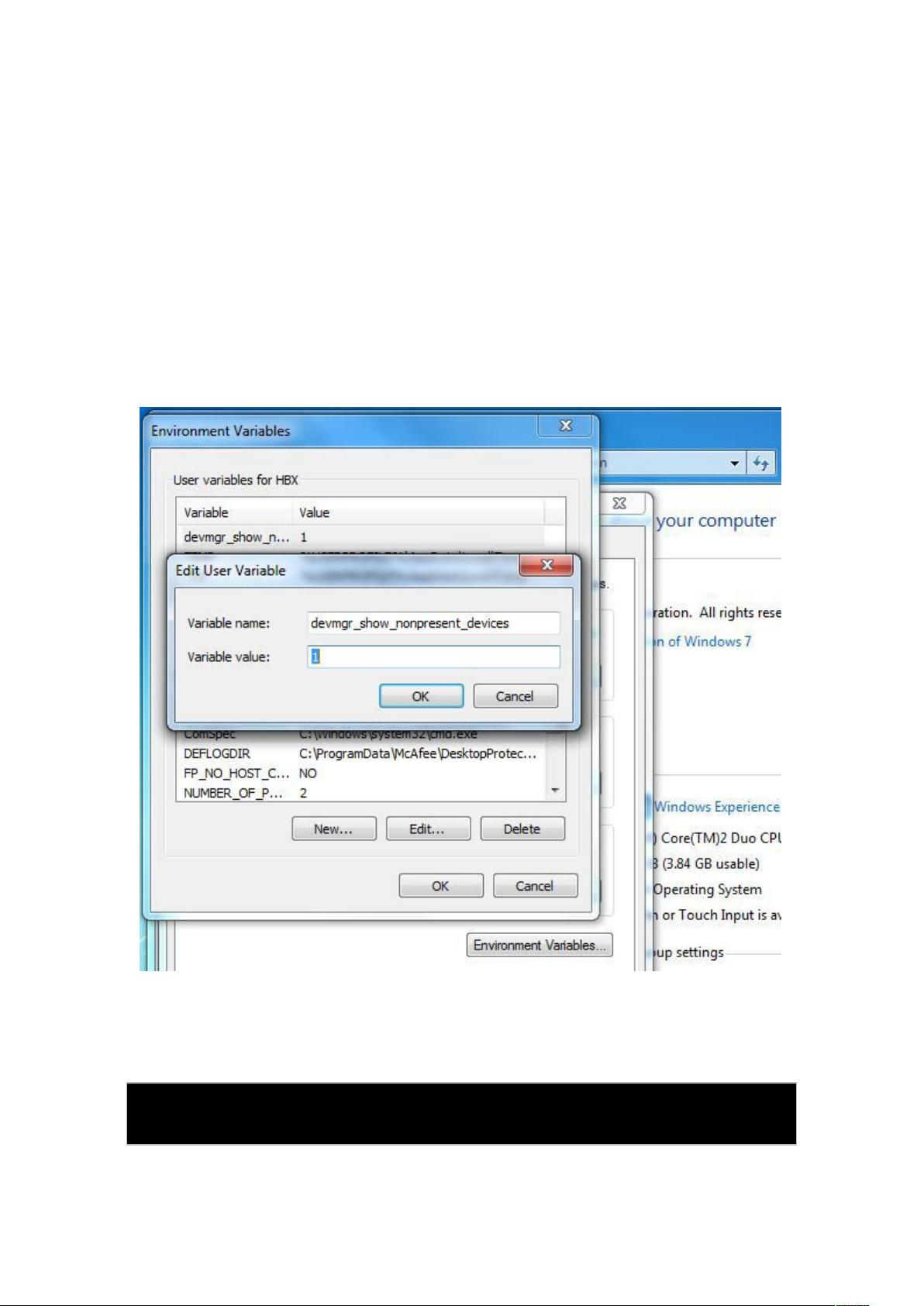

- 粉丝: 0
- 资源: 4
 我的内容管理
展开
我的内容管理
展开
 我的资源
快来上传第一个资源
我的资源
快来上传第一个资源
 我的收益 登录查看自己的收益
我的收益 登录查看自己的收益 我的积分
登录查看自己的积分
我的积分
登录查看自己的积分
 我的C币
登录后查看C币余额
我的C币
登录后查看C币余额
 我的收藏
我的收藏  我的下载
我的下载  下载帮助
下载帮助

 前往需求广场,查看用户热搜
前往需求广场,查看用户热搜最新资源


 信息提交成功
信息提交成功